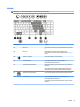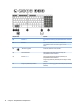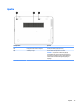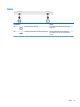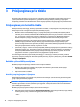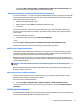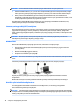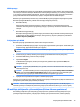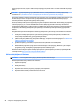User Guide - Windows 7
WLAN apsauga
Kai nustatote WLAN arba jungiatės prie esamo WLAN, visada įgalinkite saugos funkcijas, kad apsaugotumėte
savo tinklą nuo neteisėto naudojimo. WLAN viešose vietose (prieigos taškuose), pvz., kavinėse, parduotuvėse
ir oro uostuose, gali būti visiškai neapsaugotas. Jei jums svarbi kompiuterio sauga, prisijungę prie viešosios
prieigos taško tikrinkite tik nekondencialų el. paštą ir naršydami internete būkite atsargūs.
Belaidžio ryšio signalai keliauja už tinklo ribų, todėl kiti WLAN įrenginiai gali pagauti neapsaugotus signalus.
Norėdami apsaugoti WLAN tinklą, imkitės toliau nurodytų atsargumo priemonių.
●
Naudokite užkardą.
Užkarda tikrina tinkle siunčiamus duomenis ir duomenų užklausas ir atmeta bet kokius įtartinus
elementus. Užkardos gali būti ir programinėje įrangoje, ir aparatūroje. Kai kuriuose tinkluose derinami
abu tipai.
●
Naudokite šifruotąjį belaidį ryšį.
Naudojant šifruotąjį belaidį ryšį, taikant saugos parametrus tinklu perduodami duomenys užšifruojami
ir iššifruojami. Jei reikia daugiau informacijos, eikite į priemonę „Žinynas ir palaikymas“ pasirinkdami
Pradėti > Žinynas ir palaikymas.
Prisijungimas prie WLAN
Norėdami prisijungti prie WLAN tinklo, atlikite toliau nurodytus veiksmus.
1. Įsitikinkite, kad WLAN įrenginys įjungtas. Jei jis įjungtas, dega belaidžio ryšio lemputė. Jei belaidžio ryšio
lemputė nedega, paspauskite belaidžio ryšio mygtuką.
PASTABA: kai kuriuose modeliuose, kai visi belaidžiai įrenginiai išjungti, belaidžio ryšio lemputė dega
geltonai.
2. Pranešimų srityje, dešinėje užduočių juostos pusėje, spustelėkite tinklo būsenos piktogramą.
3. Pasirinkite WLAN tinklą, prie kurio norite prisijungti.
4. Spustelėkite Jungtis.
Jei WLAN tinklas apsaugotas, turėsite įvesti saugos kodą. Įveskite kodą ir spustelėkite Gerai, kad
užmegztumėte ryšį.
PASTABA: jei sąraše jokių WLAN tinklų nėra, gali būti, kad esate už belaidžio kelvedžio arba prieigos
taško diapazono ribų.
PASTABA: jei nematote WLAN, prie kurio norite prisijungti, spustelėkite Atidaryti tinklo ir bendrinimo
centrą, tada spustelėkite Sukurti naują tinklą ar ryšį. Parodomas parinkčių, kurias naudodami galite
ieškoti tinklo ir prie jo prisijungti rankiniu būdu arba sukurti naują tinklo ryšį, sąrašas.
5. Vykdykite ekrane pateikiamus nurodymus ir užbaikite prisijungimą.
Užmezgę ryšį, pranešimų srityje, dešinėje užduočių juostos pusėje, užveskite pelės žymiklį ant tinklo būsenos
piktogramos ir patikrinkite ryšio pavadinimą bei būseną.
PASTABA: veikimo diapazonas (kaip toli sklinda belaidžio ryšio signalai) priklauso nuo WLAN įdiegimo,
kelvedžio gamintojo ir trikdžių iš kitų elektroninių įrenginių arba struktūrinių užtvarų, pvz., sienų ar grindų.
HP mobiliojo plačiajuosčio ryšio naudojimas (tik tam tikruose gaminiuose)
HP mobiliojo plačiajuosčio ryšio kompiuteryje įtaisyta priemonė, palaikanti mobiliojo plačiajuosčio ryšio
paslaugas. Naujasis kompiuteris, prisijungus prie mobiliojo ryšio operatoriaus tinklo, suteikia galimybę
Prisijungimas prie belaidžio tinklo 19